Với sự trợ giúp của extension Google Chrome, bạn có thể xem tên miền công ty và icon của người gửi email trong Hộp thư Gmail. Tiện ích này sẽ trích xuất chi tiết người gửi và hiển thị biểu tượng favicon của công ty.
Gmail là dịch vụ thư điện tử rất thành công. Ngày nay, hàng triệu người đang sử dụng tài khoản Gmail để gửi và nhận email. Và hơn một tỷ người dùng trên Gmail sử dụng dịch vụ thư tín này hàng ngày nhưng không biết đến tính năng ẩn trong Gmail. Bài viết này sẽ trình bày thủ thuật gắn tên miền công ty và icon người gửi vào hộp thư đến của bạn.
Xem tên miền công ty và icon của người gửi Email trong Hộp thư Gmail
Hầu hết người dùng đều sử dụng trình duyệt Google Chrome và đã thử nhiều extension chrome tuyệt vời với nhiều tính năng mới cho trình duyệt. Và trong mục này, bạn sẽ sử dụng một trong số tiện ích đó. Đừng hoảng nếu bạn không biết về extension của Chrome vì bài viết sẽ đưa ra hướng dẫn chi tiết từng bước bằng hình ảnh giúp bạn cài đặt và sử dụng extension này một cách dễ dàng. Vì vậy hãy theo dõi các bước dưới đây nhé.
Đôi điều về extension:
- Gmail Sender Icons là một extension của Google Chrome giúp bạn nhận dạng người gửi email trong Gmail một cách dễ dàng. Nó cho thấy tên miền công ty của người gửi và logo chính thức (favicon) của tổ chức người gửi bên cạnh email. Ví dụ: nếu bạn nhận được email từ địa chỉ larry@google.com, extension của Gmail sẽ thêm một nhãn ảo google.com vào email và logo của trang web Google.
- Các favicon và tên miền của người gửi được hiển thị trên Gmail cả trong kết quả tìm kiếm. Nó áp dụng cho hầu hết các nhãn của người gửi và các nhãn thực tế của email vẫn được giữ nguyên.
- Extension của Gmail Chrome sử dụng dịch vụ Google S2 để tạo favicon của trang web trong khi các thư Gmail được phân tích cú pháp với Inbox SDK Framework. Tất cả quá trình xử lý được thực hiện trong trình duyệt của bạn và không chia sẻ hoặc tải dữ liệu Gmail lên bất cứ đâu.
Cách cài và sử dụng Gmail Sender Icons trong Gmail:
1.Trước hết, bạn cần phải tải và cài đặt Gmail Sender Icons, extension sẽ trích xuất chi tiết người gửi và sử dụng nó để hiển thị favicon.
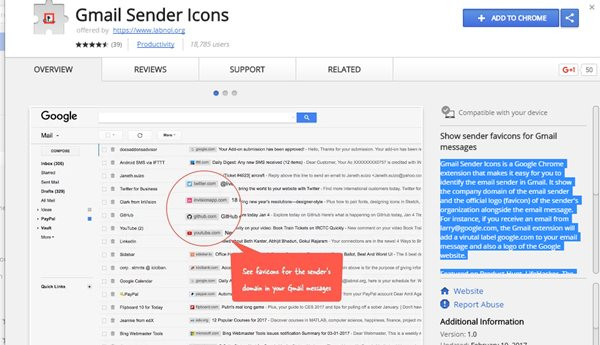
2. Đơn giản chỉ cần truy cập liên kết và nhấp vào “Add to chrome” để tải extension. Sau một vài phút, extension sẽ được thêm vào trình duyệt và bạn sẽ thấy biểu tượng màu đen ở góc bên phải.
3. Bây giờ chỉ cần click vào biểu tượng đó và bật cả hai tùy chọn.
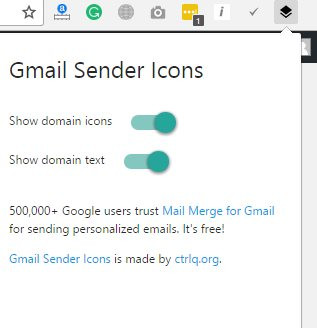
4. Mở hộp thư Gmail và bạn sẽ ngạc nhiên khi thấy biểu tượng của công ty ở phía trước của mỗi email.
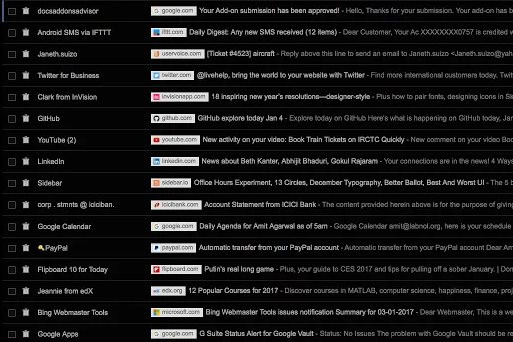
Vậy là chỉ với vài thao tác đơn giản bạn có thể dễ dàng quản lý email và xác định người gửi. Điều này cũng hữu ích để phát hiện các email spam trong tài khoản. Hy vọng bạn thấy những hướng dẫn này hữu ích và chia sẻ với những người khác.
 Công nghệ
Công nghệ  Windows
Windows  iPhone
iPhone  Android
Android  Làng CN
Làng CN  Khoa học
Khoa học  Ứng dụng
Ứng dụng  Học CNTT
Học CNTT  Game
Game  Download
Download  Tiện ích
Tiện ích 
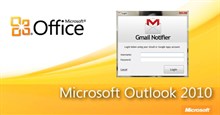





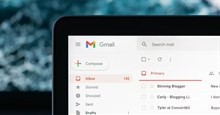
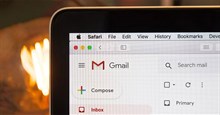
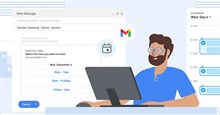


 Linux
Linux  Đồng hồ thông minh
Đồng hồ thông minh  Chụp ảnh - Quay phim
Chụp ảnh - Quay phim  macOS
macOS  Phần cứng
Phần cứng  Thủ thuật SEO
Thủ thuật SEO  Kiến thức cơ bản
Kiến thức cơ bản  Dịch vụ ngân hàng
Dịch vụ ngân hàng  Lập trình
Lập trình  Dịch vụ công trực tuyến
Dịch vụ công trực tuyến  Dịch vụ nhà mạng
Dịch vụ nhà mạng  Nhà thông minh
Nhà thông minh  Ứng dụng văn phòng
Ứng dụng văn phòng  Tải game
Tải game  Tiện ích hệ thống
Tiện ích hệ thống  Ảnh, đồ họa
Ảnh, đồ họa  Internet
Internet  Bảo mật, Antivirus
Bảo mật, Antivirus  Họp, học trực tuyến
Họp, học trực tuyến  Video, phim, nhạc
Video, phim, nhạc  Giao tiếp, liên lạc, hẹn hò
Giao tiếp, liên lạc, hẹn hò  Hỗ trợ học tập
Hỗ trợ học tập  Máy ảo
Máy ảo  Điện máy
Điện máy  Tivi
Tivi  Tủ lạnh
Tủ lạnh  Điều hòa
Điều hòa  Máy giặt
Máy giặt  Quạt các loại
Quạt các loại  Cuộc sống
Cuộc sống  Kỹ năng
Kỹ năng  Món ngon mỗi ngày
Món ngon mỗi ngày  Làm đẹp
Làm đẹp  Nuôi dạy con
Nuôi dạy con  Chăm sóc Nhà cửa
Chăm sóc Nhà cửa  Du lịch
Du lịch  Halloween
Halloween  Mẹo vặt
Mẹo vặt  Giáng sinh - Noel
Giáng sinh - Noel  Quà tặng
Quà tặng  Giải trí
Giải trí  Là gì?
Là gì?  Nhà đẹp
Nhà đẹp  TOP
TOP  Ô tô, Xe máy
Ô tô, Xe máy  Giấy phép lái xe
Giấy phép lái xe  Tấn công mạng
Tấn công mạng  Chuyện công nghệ
Chuyện công nghệ  Công nghệ mới
Công nghệ mới  Trí tuệ nhân tạo (AI)
Trí tuệ nhân tạo (AI)  Anh tài công nghệ
Anh tài công nghệ  Bình luận công nghệ
Bình luận công nghệ  Quiz công nghệ
Quiz công nghệ  Microsoft Word 2016
Microsoft Word 2016  Microsoft Word 2013
Microsoft Word 2013  Microsoft Word 2007
Microsoft Word 2007  Microsoft Excel 2019
Microsoft Excel 2019  Microsoft Excel 2016
Microsoft Excel 2016  Microsoft PowerPoint 2019
Microsoft PowerPoint 2019  Google Sheets - Trang tính
Google Sheets - Trang tính  Code mẫu
Code mẫu  Photoshop CS6
Photoshop CS6  Photoshop CS5
Photoshop CS5  Lập trình Scratch
Lập trình Scratch  Bootstrap
Bootstrap